昂达平板刷入Win11系统,打造流畅便捷的移动办公利器
- 问答
- 2025-10-31 20:32:20
- 31
(根据B站UP主“JAMES苏”的视频内容整理)
核心思路: 把一台几百块钱的旧款昂达平板电脑,通过刷入Windows 11操作系统,变成一个能处理文档、上网课、看视频的便携办公学习工具。
主要步骤:
-
准备工作:
- 硬件: 昂达平板(视频中使用的是昂达Obook 10s)、OTG转接头、USB集线器、USB键盘和鼠标、U盘(至少16GB)。
- 软件: 下载Windows 11的镜像文件、下载“Rufus”工具软件(用于制作系统启动U盘)。
-
制作启动U盘:
- 用另一台电脑,打开Rufus软件。
- 插入U盘,在Rufus里选择下载好的Win11镜像文件。
- 分区类型选择“MBR”,目标系统类型选择“BIOS或UEFI”。(这里UP主特别说明,对于这类老平板,这个选择很重要,否则可能无法启动。)
- 点击开始,Rufus会自动把U盘做成一个Win11的安装盘。
-
平板进入BIOS设置:
- 昂达平板关机,通过OTG线和USB集线器,连接上U盘、键盘和鼠标。
- 按住平板的“音量+”键不松手,然后再按一下“电源键”开机,就会进入BIOS界面。(UP主演示时,按键组合是音量加和电源键一起按,但强调不同型号可能不同,需要自己尝试。)
-
修改BIOS启动顺序:
- 在BIOS界面里,用键盘操作,找到“Boot”选项。
- 将“UEFI USB”的启动项调到第一位,确保平板会从U盘启动。
- 保存设置并退出,平板会自动重启。
-
安装Windows 11:
- 重启后就会进入Windows 11的安装界面。
- 安装过程和大家在普通电脑上装系统差不多:选择语言、点击“现在安装”、输入产品密钥(可以选择“我没有产品密钥”跳过)、选择要安装的版本(建议选Windows 11家庭版)、选择安装到平板的硬盘上。
- 接下来就是等待系统文件复制和安装,期间平板会重启几次。
-
安装后的设置与优化:
- 首次进入Win11系统,会进行一些初始设置,比如连接Wi-Fi、创建用户账户等。
- 最关键的一步:安装驱动。 这类平板很多硬件(如触摸屏、声音、无线网卡)的驱动在Win11下可能不自动识别,UP主的解决办法是:
- 用另一台电脑,去昂达官网找到对应平板型号的“Windows 10”驱动下载下来。
- 将驱动文件拷贝到U盘,再插到平板上进行安装,虽然驱动是Win10的,但在Win11上大部分都能兼容,安装后,触摸、声音、网络等功能就正常了。
- 性能优化: 由于平板硬件性能较弱,UP主建议进行一些设置来提升流畅度:
- 在“设置”->“系统”->“电源”里,将电源模式改为“最佳性能”。
- 在“设置”->“辅助功能”->“视觉效果”里,关闭透明效果和动画效果。
- 卸载不必要的预装软件,减少后台程序。
最终效果: (根据视频画面展示)刷入Win11后,这台昂达平板可以流畅运行Office办公软件(Word、Excel)、浏览器多开网页、播放高清视频、使用通讯软件等,完全满足基本的移动办公和影音娱乐需求,UP主认为,花费极低的成本,让旧设备重获新生,是一件很有成就感的事情。
注意事项:
- 刷机有风险,可能导致平板无法开机,需要一定的动手能力。
- 务必先确认自己平板的具体型号,并去官网查看是否有对应的驱动支持。
- 由于硬件限制,不要对平板的游戏性能抱有太高期望。
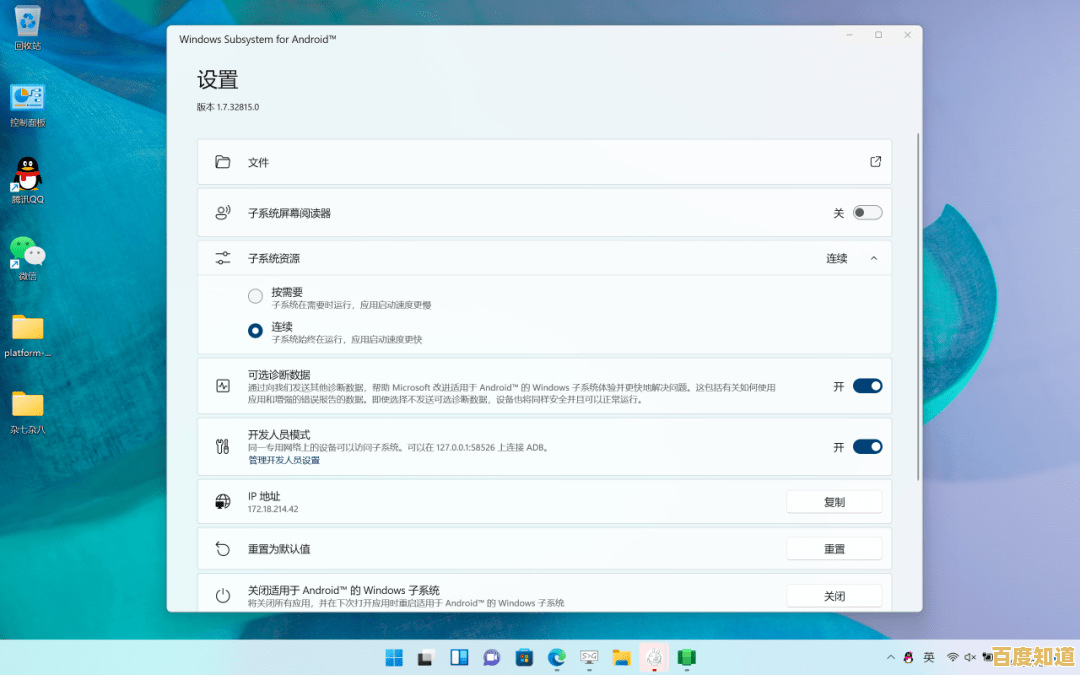
本文由卑钊于2025-10-31发表在笙亿网络策划,如有疑问,请联系我们。
本文链接:http://max.xlisi.cn/wenda/68218.html








